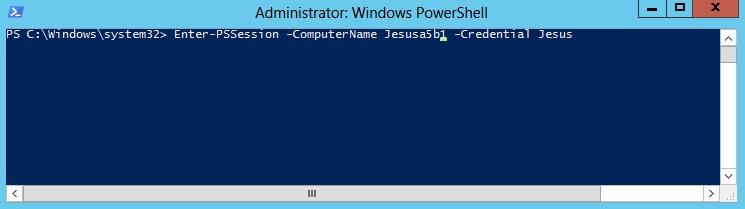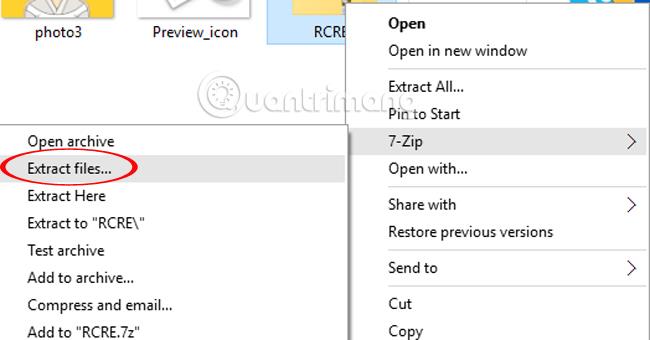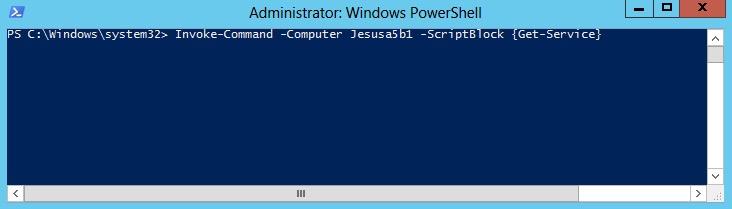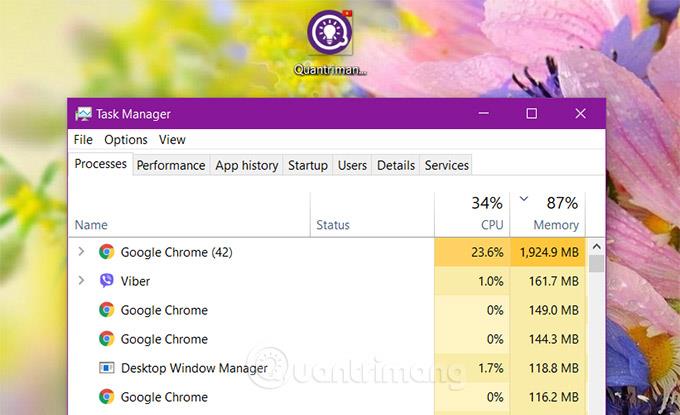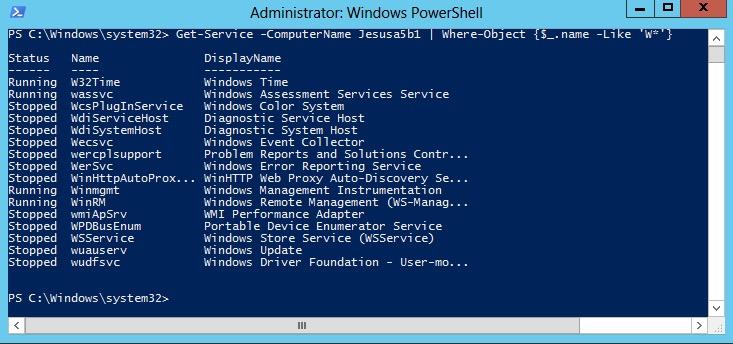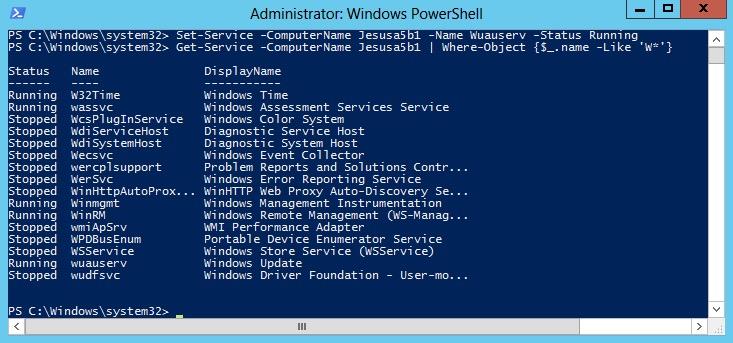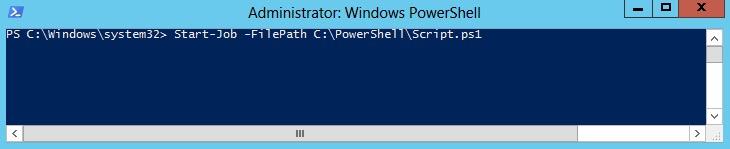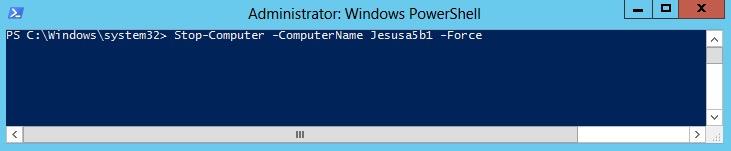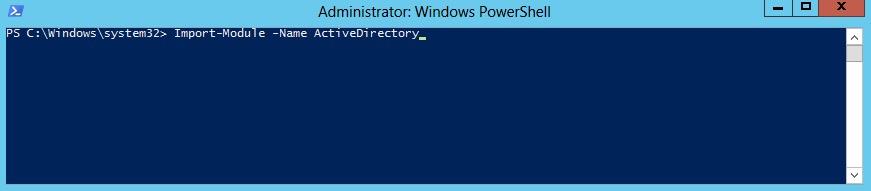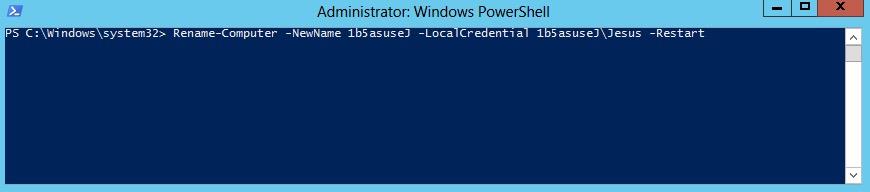Windows PowerShell е система от команден ред "Command Executive" и скриптов език "Script", който можете да използвате, за да управлявате вашата система. В статията по-долу Wiki.SpaceDesktop ще ви запознае с 10 PowerShell команди за ефективно дистанционно управление на вашия компютър.

Заявка:
- Вашият компютър работи с операционна система Windows Vista (или по-нова).
- Сървър, работещ на Windows Server 2008 (или по-нова версия).
- PowerShell 5.0.
- Достъп до администраторски права.
1. Създайте сесия на PowerShell
Команда : Enter-PSSession
Например:
Enter-PSSession -ComputerName REMOTE_COMPUTER_NAME -Credential USERNAME
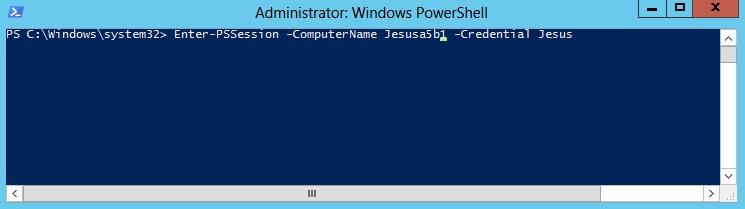
Създаването на PSSession позволява на администратора да се свърже дистанционно с друг компютър в мрежата и да изпълни възможно най-много PS команди на този компютър.
По време на взаимодействието много команди могат да се изпълняват дистанционно, причината е, че администраторът има интерфейс за достъп, сякаш седи пред вашия компютър.
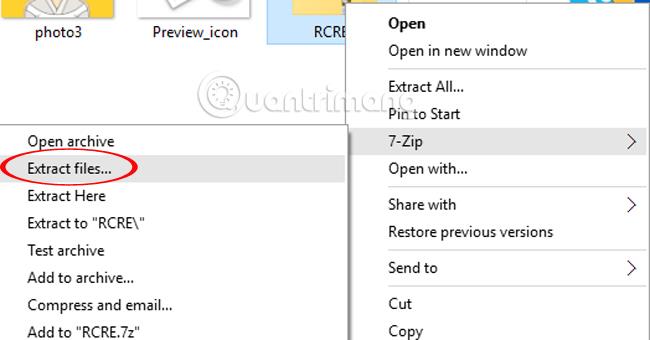

2. Изпълнете командите
Команда : Invoke-Command
Например:
Invoke-Command -Computer REMOTE_COMPUTER_NAME -ScriptBlock {PowerShell Command}
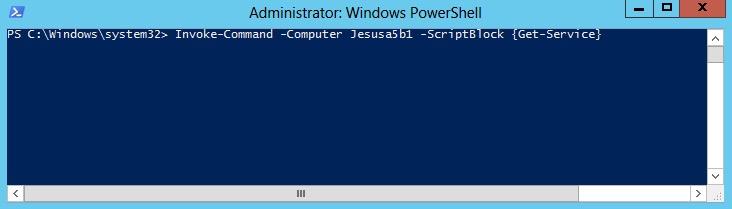
Използването на командата Invoke-Command на PS ще даде същите резултати като изпълнението на сесия в команда 1 по-горе, но когато използвате Invoke за извикване на отдалечена команда, само 1 команда се изпълнява едновременно.
Това е, за да се предотврати едновременното изпълнение на множество команди, освен ако командите не са записани като .PS1 файл и техният скрипт не бъде извикан.
3. Рестартирайте компютъра
Команда: Рестартиране на компютъра
Например:
Рестартиране на компютър -Име на компютър REMOTE_COMPUTER_NAME – Принудително

Понякога в някои случаи, когато инсталирате или преконфигурирате системата, за да работи правилно, ще бъдете помолени да рестартирате компютъра си. Или в някои други случаи просто рестартирайте компютъра си, за да приложите промените и да обновите компютъра си. След това трябва да използвате само една PS команда за изпълнение.
4. Пинг на компютъра
Команда: Test-Connection
Например:
Test-Connection -ComputerName DESTINATION_COMPUTER_NAME -Source SOURCE_COMPUTER_NAME
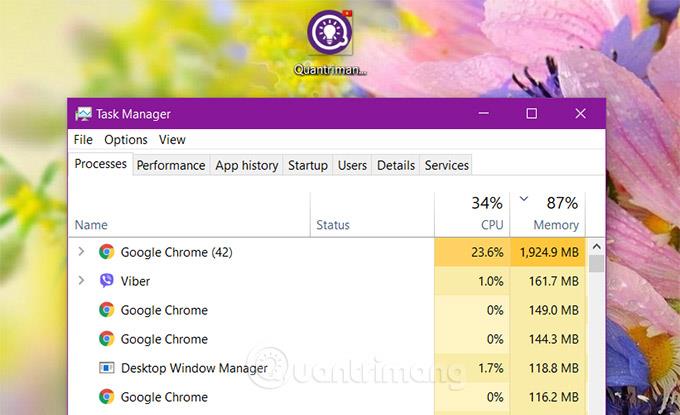
PING е една от най-полезните команди в "арсенала" на Sysadmin (Системен администратор). Много е просто, просто трябва да въведете командата PING и командата ще провери връзката на текущата станция на вашия компютър и на други отдалечени системи.
Test-Connection ще „издигне“ командата PING до ново ниво, като я „вмъкне“ в PS cmdlet.
Да предположим, че трябва да проверите информацията за връзката между сървъра и отдалеченото устройство. ICMP заявките се изпращат от сървъра до отдалечени устройства, но отчетите се изпращат обратно на вашата администраторска станция.
5. Преглед и редактиране на услуги
Команда: Set-Service
Например:
Set-Service -ComputerName REMOTE_COMPUTER_NAME -Name SERVICE_NAME -Status SERVICE_STATUS
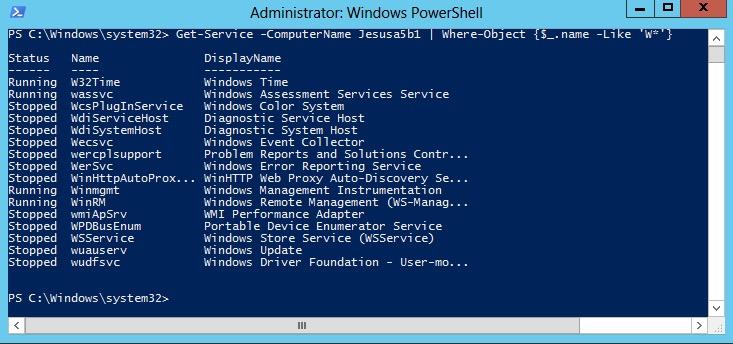
Услугите понякога са много „трудни“. В зависимост от това какво се случва на конкретен компютър, услугите могат да "спрат" в най-лошия възможен момент. Идентифицирането на работещи услуги с помощта на командата Get-Service cmdlet ви помага да разберете текущото състояние на услугите.
След като сте "уловили" цялата налична информация, можете да настроите състояние за услугата - може да бъде услуга, започваща с буквата W или можете да настроите всички услуги наведнъж.
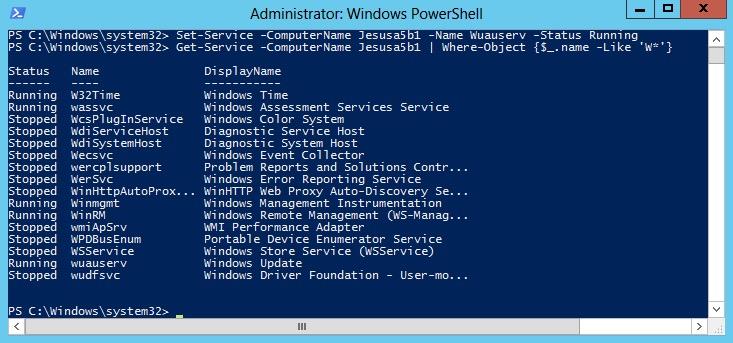
6. Изпълнявайте фонови задачи (странични задачи)
Команда: Start-Job
Например:
Start-Job -FilePath PATH_TO_SCRIPT.PS1
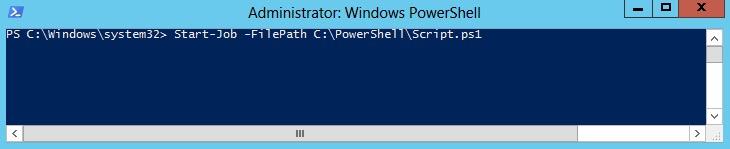
Използвайте тази команда, за да изпълнявате скриптове или фонови приложения, без да се налага да влизате или да изпълнявате други задачи. В допълнение, тази команда ще бъде изпълнена дори ако командата е неуспешна и няма да прекъсне локалното влизане на потребителя в системата.
7. Изключете компютъра
Команда: Стоп-Компютър
Например:
Stop-Computer -ComputerName REMOTE_COMPUTER_NAME – Force
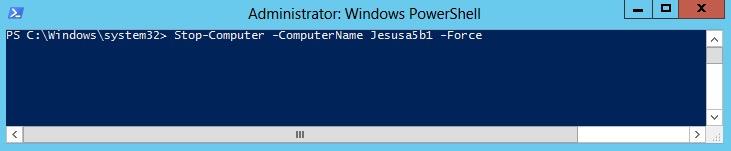
Подобно на другите устройства, след използване на компютъра вие също трябва да си „починете“. Когато извършвате изключване, можете да използвате тази команда cmdlet, за да се уверите, че компютърът ви е „изключен“ правилно.
8. Присъединете компютъра към домейн (домейн)
Команда: Добавяне на компютър
Например:
Add-Computer -ComputerName COMPUTER_NAMES_TO_BE_JOINED -DomainName DOMAIN.COM -Credential DOMAIN\USER -Рестартиране

Процесът на присъединяване на компютър към домейн е доста прост, просто трябва да щракнете 3 пъти, след това да въведете пълната информация за администратора и сте готови. Използването на този традиционен метод за присъединяване към стотици домейни обаче отнема изключително много време.
В този случай можете да мислите за решението като използване на PowerShell. Командата cmdlet позволява присъединяване на няколко компютъра към домейн едновременно и изисква въвеждане на информация за администратора само веднъж.
9. Управление на приложения и услуги
Команда: Import-Module
Например:
Модул за импортиране - Име NAME_OF_POWERSHELL_MODULE
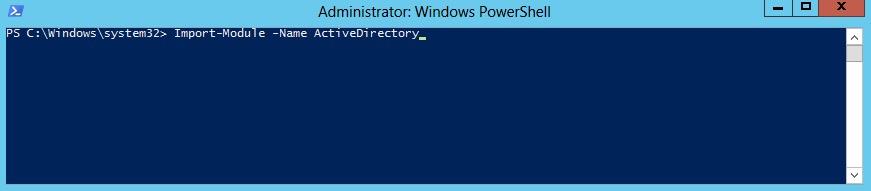
Една от най-забележителните характеристики на PowerShell е гъвкавото управление на приложения, програми и т.н., от компютърни системи до приложения като Microsoft Exchange. Някои приложения и услуги позволяват само определено ниво на управление чрез графичен интерфейс. Останалото е оставено на PS да управлява по подразбиране.
Това става чрез използването на модули, които съдържат необходимите кодови бази за изпълнение на всякакви допълнителни PowerShell команди на конкретна услуга или приложение. Модулите се използват само когато са необходими и когато ще разширят функционалността на PS към конкретна услуга или приложение. След като приключите, можете да премахнете напълно модула от активната сесия, без да се налага да го изключвате.
10. Преименувайте компютъра
Команда: Преименуване на компютър
Например:
Rename-Computer -NewName NEW_COMPUTER_NAME -LocalCredential COMPUTERNAME\USER –Рестартиране
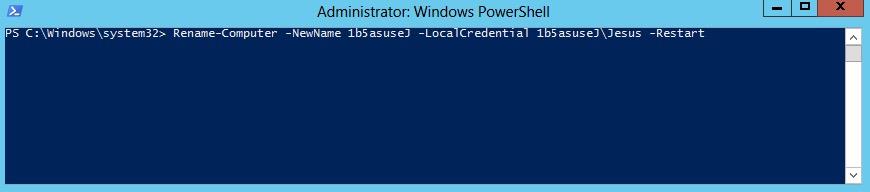
В зависимост от много фактори, включително сигурност, фирмени политики и т.н., може или не можете да преименувате компютъра си. И в двата случая командата Rename е полезна при работа на една или повече системи - групи или домейн.
Командата ще преименува устройство и ще рестартира, за да влязат в сила промените. За домейн, ако Schema Active Directory го поддържа, новите компютри също ще бъдат преименувани в AD. Обектът ще запази всичките си настройки и състоянието на присъединения домейн, но ще показва новото име.
Вижте още няколко статии по-долу:
Късмет!